用PS快速给人像面部照片去油光(2)
- 2021-04-12 13:17
- 来源/作者:互联网/极微设计
- 己被围观 次
第三步: 在蓝 拷贝通道,按Ctrl+J色阶,设置(阴影输入:209、中间调输入:1.00、高光输入:239),好了后点击确定,使其突显出油光部分 第四步: 在蓝 拷
第三步:
在“蓝 拷贝”通道,按Ctrl+J色阶,设置(阴影输入:209、中间调输入:1.00、高光输入:239),好了后点击‘确定’,使其突显出油光部分
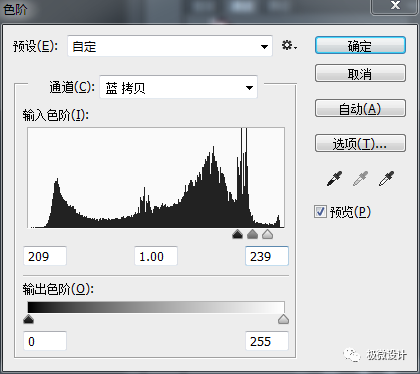
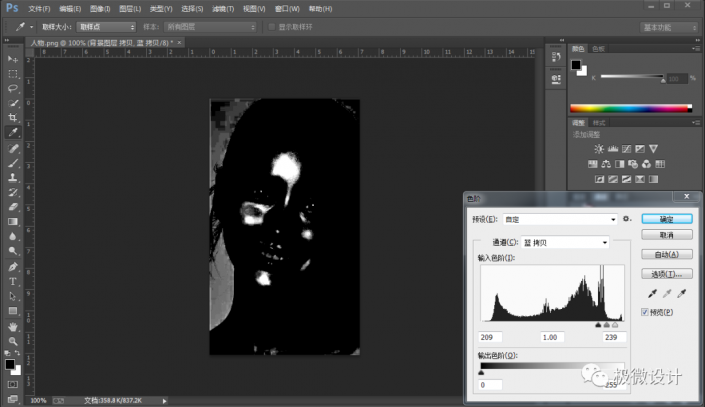
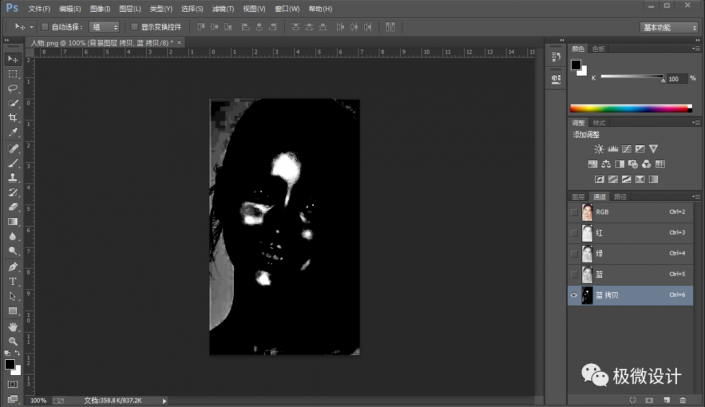
第四步:
在“蓝 拷贝”通道,按L使用套索工具,索套出油光部分,好了后;接着按Shift+Ctrl+I反向选择;然后按Shift+F5在油光部分以外的选区内填充黑色,好了后点击‘确定’;再按Ctrl+D取消选择
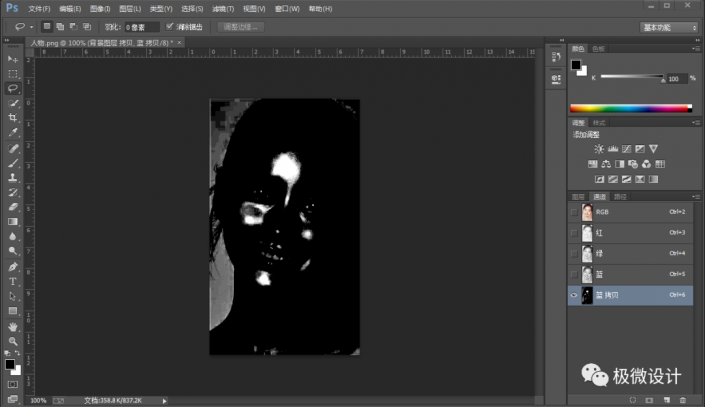
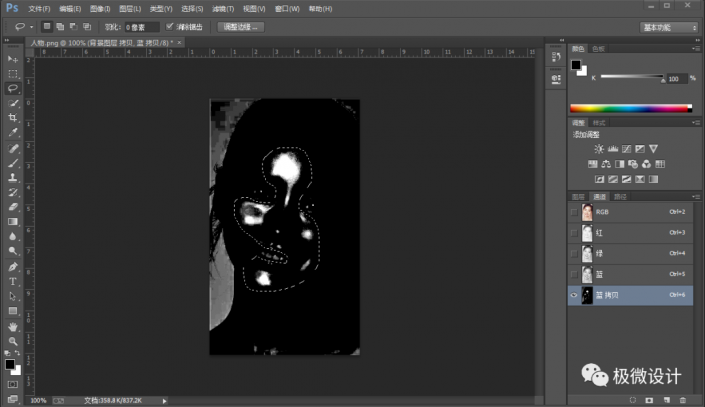
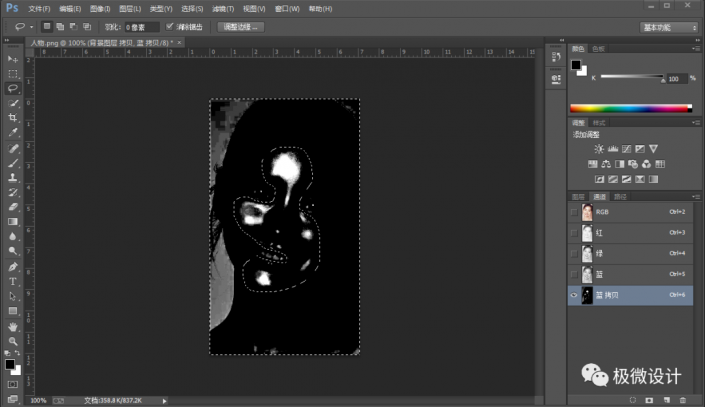
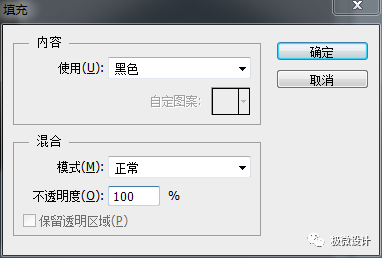

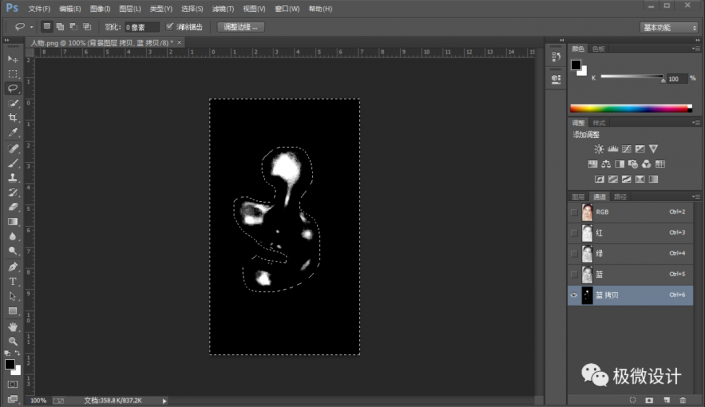

(责任编辑:xiaochuan)
*PSjia.COM 倾力出品,转载请注明来自PS家园网(www.psjia.com)
标签(TAG) 去油光




